ニュース
3DS「初音ミク Project mirai 2」更新データ配信開始!
(2013/12/26 15:06)
セガは、発売中のニンテンドー3DS「初音ミク Project mirai 2」の更新データの配信を12月26日より開始した。更新により修正される内容は先日掲載した記事の通り。
更新データダウンロード方法
■ ダウンロード方法1
ニンテンドー3DS LL/3DSで右のQRコードを読み取り、インターネットに接続して更新データをダウンロード。
<読み取り方法>
1.「HOMEメニュー」でLボタンとRボタンを同時押ししてカメラを起動。
(本体のシステムバージョンが7.0.0-13J未満の場合、L(またはR)ボタンを長押しするとカメラが起動する)
2.下画面の左側にあるQRコードリーダーを起動。
3.カメラを使い、上記のQRコードを読み取ると、「初音ミク Project mirai 2」更新データのダウンロード画面に移動する。「更新データ Ver. 1.1 初音ミク Project mirai 2」を選択してダウンロード。ダウンロード完了後、自動で更新される。
4.「初音ミク Project mirai 2」を起動し、バージョンが「1.1」であることを確認。タイトル画面が下図のように表示されていれば更新完了。
5.更新後にゲームを開始させ、「ミライデパート」に1度入る。
「ミライデパート」に入ることで、入手できなくなっていた各種アイテム・スタンプ類を獲得できる(ただし、コレオカードを獲得する演出は「ダンススタジオ」に入った時に発生する)。
■ダウンロード方法2
インターネット接続できている状態で「ニンテンドーeショップ」を起動すると、更新があるソフトの一覧が表示されるので、そこからダウンロードできる(画面上部の「検索」をタッチし、「mirai2更新」というワードで検索することでも該当のアイコンが表示される)。
※インターネットの接続方法についてくわしくはこちらを確認いただきたい。
※ニンテンドー3DS LL/3DSの本体更新が必要な場合がある。その場合は画面の指示にしたがって本体更新を行なっていただきたい。
<注意事項>
※セーブデータは更新データのダウンロード後も引き続き使用できる。
※更新データは、本体に挿しこまれたSDカードに保存される。SDカードの空き容量が少ない場合は更新データを受け取れないので注意。
※更新データは「本体設定」にある「データ管理」の「追加コンテンツ」に表示されるが、削除しないよう注意していただきたい。
※ニンテンドー3DS LL/3DS本体の初期設定時に、ネットワークサービスに関する利用規約について「同意しない」を選択されていた場合は通信ができない。その場合、「本体設定」→「インターネット設定」→「その他の情報」→「利用規約の確認」を再度ご確認いただきたい。
(C) SEGA / (C) Crypton Future Media, INC. www.piapro.net
デザイン協力 : ねんどろいど
記載の商品名および社名は各社の登録商標です。
































付き [Blu-ray] 製品画像:1位](https://m.media-amazon.com/images/I/51p3oabQuCL._SL160_.jpg)
![【Amazon.co.jp限定】映画『ラブライブ!虹ヶ咲学園スクールアイドル同好会 完結編 第2章』(特装限定版) [Blu-ray] (法人共通特典「描きおろしイラスト使用A4 クリアファイル&ボイスドラマつきカレンダーポスター(約A3サイズ)3年生 ver. <朝香果林、近江彼方、エマ・ヴェルデ、ミア・テイラー>付) 製品画像:3位](https://m.media-amazon.com/images/I/51At+MymdlL._SL160_.jpg)
![KING OF PRISM-Your Endless Call-み~んなきらめけ!プリズム☆ツアーズ Blu-ray [Blu-ray] 製品画像:9位](https://m.media-amazon.com/images/I/41XoKgpAVDL._SL160_.jpg)
![機動戦士Gundam GQuuuuuuX vol.1 (特装限定版) [Blu-ray] 製品画像:10位](https://m.media-amazon.com/images/I/51-w6XyYNtL._SL160_.jpg)









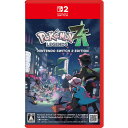

![スクウェア・エニックス 【PS5】ドラゴンクエストIII そして伝説へ… [ELJM-30512 PS5 ドラゴンクエスト3] 製品画像:3位](https://thumbnail.image.rakuten.co.jp/@0_mall/jism/cabinet/0376/4988601011815.jpg?_ex=128x128)








![Ensemble Stars!! Cast Live Starry Symphony - Superbloom - Day2盤【Blu-ray】 [ (V.A.) ] 製品画像:7位](https://thumbnail.image.rakuten.co.jp/@0_mall/book/cabinet/5629/4573687025629.jpg?_ex=128x128)
![【楽天ブックス限定配送BOX】【楽天ブックス限定先着特典+先着特典】劇場アニメ ルックバック 初回生産限定版【Blu-ray】(押山清高監督描きおろしイラスト使用アクリルペーパーウェイト+原作者・藤本タツキ先生描きおろしイラスト使用B5アートカード) [ (V.A.) ] 製品画像:6位](https://thumbnail.image.rakuten.co.jp/@0_mall/book/cabinet/3516/2100014673516_1_3.jpg?_ex=128x128)
![【楽天ブックス限定全巻購入特典】【推しの子】3rd season 2【Blu-ray】(オリジナルシリアルナンバー入りA5キャラファイングラフ) [ 赤坂アカ ] 製品画像:5位](https://thumbnail.image.rakuten.co.jp/@0_mall/book/cabinet/4724/2100014784724.jpg?_ex=128x128)
![【楽天ブックス限定全巻購入特典】【推しの子】3rd season 3【Blu-ray】(オリジナルシリアルナンバー入りA5キャラファイングラフ) [ 赤坂アカ ] 製品画像:4位](https://thumbnail.image.rakuten.co.jp/@0_mall/book/cabinet/4748/2100014784748.jpg?_ex=128x128)
![【楽天ブックス限定全巻購入特典+先着特典】【推しの子】3rd season 1【Blu-ray】(オリジナルシリアルナンバー入りA5キャラファイングラフ+アニメ描き下ろしA3クリアポスター) [ 赤坂アカ ] 製品画像:3位](https://thumbnail.image.rakuten.co.jp/@0_mall/book/cabinet/4410/2100014784410.jpg?_ex=128x128)
![【抽選特典】『信じていた仲間達にダンジョン奥地で殺されかけたがギフト『無限ガチャ』でレベル9999の仲間達を手に入れて元パーティーメンバーと世界に復讐&『ざまぁ!』します!』Blu-ray BOX(抽選で豪華ポスターが当たる!) [ 明鏡シスイ ] 製品画像:2位](https://thumbnail.image.rakuten.co.jp/@0_mall/book/cabinet/0167/4934569370167.jpg?_ex=128x128)
![【セット組】鬼滅の刃 遊郭編1~6巻 全巻セット【完全生産限定版】【Blu-ray】 [ 花江夏樹 ] 製品画像:1位](https://thumbnail.image.rakuten.co.jp/@0_mall/book/cabinet/4852/2100013334852.jpg?_ex=128x128)